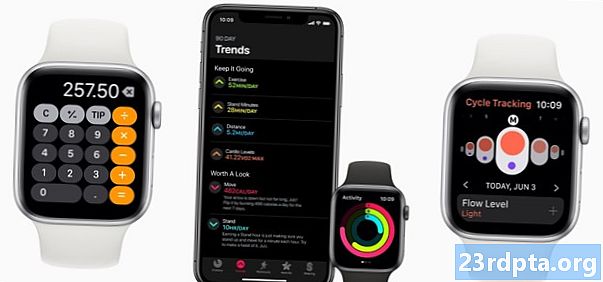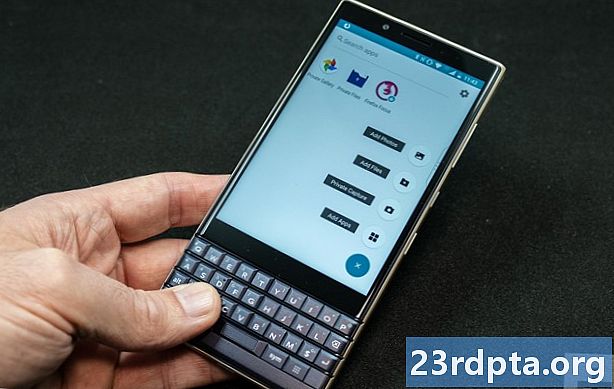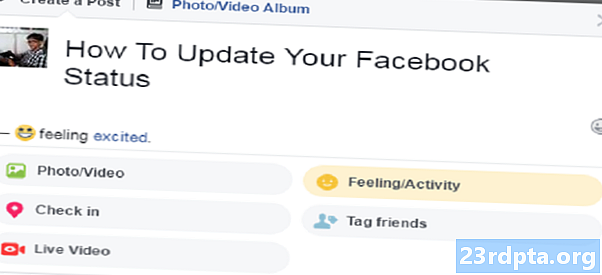
Obsah
- Odmietnuť prístup k vášmu účtu pre aplikácie
- Odoprieť prístup k aplikáciám vašich priateľov
- Deaktivovať váš účet
- Odstráňte svoj účet
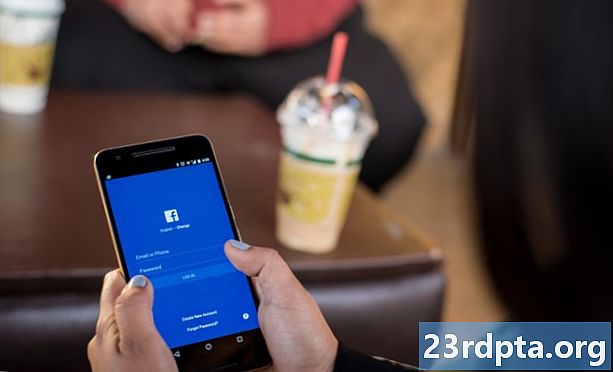
Dobrou správou je, že Facebook už prijal opatrenia, aby zabránil tomu, aby sa to, čo sa stalo s Cambridge Analytica, opakovalo. Spoločnosť tento problém v skutočnosti vyriešila už pred rokmi, keď odstránila možnosť aplikácií pre Facebook, ktoré schvaľujete na získavanie súkromných informácií od vašich priateľov na Facebooku.
Čítať ďalej: Ako vylepšiť svoje nastavenia ochrany osobných údajov na Instagrame
Ak to však nestačí na spánok v noci, môžete kedykoľvek zmeniť nastavenia ochrany osobných údajov na Facebooku alebo odísť.
Odmietnuť prístup k vášmu účtu pre aplikácie
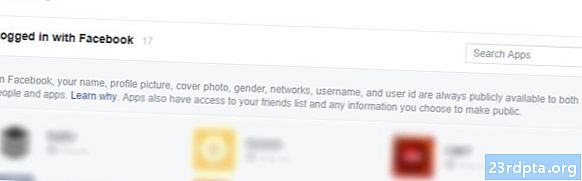
Ak sa vydáte na cestu Nastavenia> Aplikácie keď sa prihlásite do svojho profilu na Facebooku, uvidíte zoznam aplikácií, ktoré ste v rovnakom čase dostali k svojim informáciám na Facebooku. Pravdepodobne si ich zapamätáte, ale ak tu sú nejaké, ktoré nepoznáte, mali by ste kliknúť na „X“ vedľa obrázka danej aplikácie.
Niektoré aplikácie budú mať k vášmu účtu väčší prístup ako iné. Ak si chcete aplikáciu ponechať, ale máte obavy, že bude mať príliš veľký prístup, kliknite na ikonu ceruzky vedľa príslušnej aplikácie. Vyskakovacie okno vám umožní odstrániť určité typy prístupu, ako sú vaše fotografie, pracovná história, dátum narodenia, atď.
Ak existujú aplikácie, ktoré ste schválili, ale už ich nepoužívate, môžete ich tiež odstrániť. Ak sa rozhodnete aplikáciu znova začať používať, môžete jej kedykoľvek udeliť prístup.
Odoprieť prístup k aplikáciám vašich priateľov
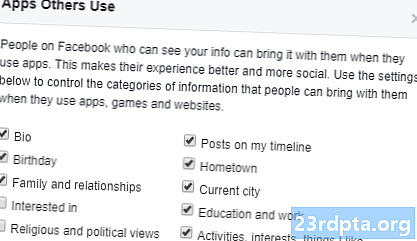
Ak sa na stránke nastavení aplikácií trochu posuniete nadol, zobrazí sa vám okno s názvom Aplikácie, ktoré používajú iní, Kliknite na tlačidlo „Upraviť“ a uvidíte aktualizovanú verziu sekcie Facebooku, ktorú spoločnosť Cambridge Analytica využila v roku 2015.
Keď váš priateľ poskytne prístup k aplikácii, potom má táto aplikácia prístup k niektorým z vašich informácií. Facebook drasticky znížil množstvo prístupových aplikácií, ktoré vaši priatelia inštalujú, pokiaľ ide o vaše vlastné informácie, ale ako vidíte zo zoznamu, stále je tu dosť.
Ak sa vám to hodí, môžete všetko v tomto poli odznačiť. Stane sa len to, že keď vaši priatelia používajú aplikáciu, ktorá sa nejakým spôsobom spája s ich priateľmi, budete vynechaní. Vyzerá to ako slušný kompromis.
Deaktivovať váš účet
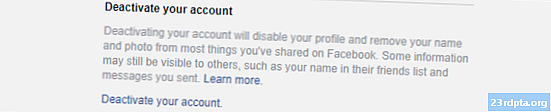
Deaktiváciu účtu je celkom jednoduché. Deaktivácia odstráni váš profil z Facebooku, ale všetky vaše informácie zostanú na serveroch Facebooku. Ak chcete svoj účet niekde deaktivovať znova, môžete sa na Facebook vrátiť pomocou niekoľkých kliknutí, ako by sa nikdy nič nestalo.
Ak je váš profil deaktivovaný, vaše informácie nie sú verejne viditeľné bez ohľadu na to, ktoré aplikácie ste do svojho profilu predtým dostali. Vaše informácie však stále existujú, takže to nie je také bezpečné ako odstránenie účtu. Ale pre väčšinu ľudí to bude v poriadku.
Ak chcete deaktivovať svoj účet, choďte na Nastavenia> Všeobecné> Spravovať účet a potom kliknite na položku „Deaktivovať účet“. Zobrazí sa výzva na zadanie hesla a potom sa zobrazí stránka, na ktorej Facebook vysvetľuje, čo sa stane, keď deaktivujete. Musíte tiež uviesť dôvod deaktivácie a ak chcete, môžete do textového poľa vyplniť ďalšie informácie.
V spodnej časti tejto stránky sa nachádza tlačidlo „Deaktivovať“. Kliknite na tento odkaz a váš profil bude okamžite odstránený z Facebooku. Ak ju chcete znova aktivovať, stačí sa znova prihlásiť a prejdete celým radom výziev na obnovenie profilu. Všetko bude rovnako ako po reaktivácii so všetkými vašimi fotografiami, aktualizáciami stavu a aplikáciami späť online.
Odstráňte svoj účet
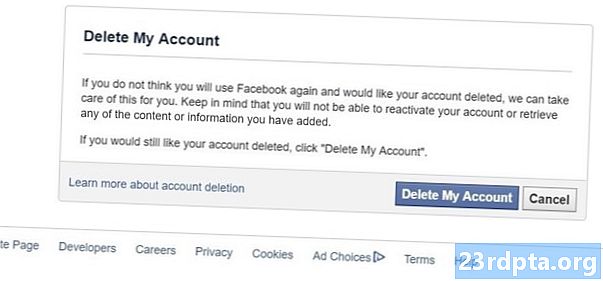
Facebook nechce, aby ste svoj účet odstránili. V skutočnosti vás núti preskočiť veľa obručí, aby ste svoje informácie natrvalo odstránili, a pritom vás neustále tlačí, aby ste namiesto toho deaktivovali.
Ak ste však odhodlaní odstrániť seba z Facebooku, musíte ako prvé zálohovať svoje informácie.Facebook vám umožňuje stiahnuť súbor .zip so všetkými vašimi fotografiami a osobnými údajmi, takže vymazanie vášho profilu tiež nevymaže vaše spomienky. Ísť do Nastavenia> Všeobecnéa úplne dole kliknite na možnosť „Prevziať kópiu údajov zo služby Facebook“. Potom kliknutím na položku „Spustiť môj archív“ spustíte spustenie súboru .zip.
Je zrejmé, že ak je váš profil desať rokov starý a je plný fotografií, môže to chvíľu trvať.
Po zálohovaní môžete svoj účet odstrániť kliknutím na tento odkaz. Nepokúšajte sa odstrániť svoj účet v sekcii Nastavenia svojho profilu, pretože odkaz neexistuje. Ak chcete nájsť odkaz, musíte prejsť do sekcie Podpora, pretože tam ho Facebook skryje.
Keď ste na stránke Odstrániť môj účet, stačí kliknúť na veľké modré tlačidlo. Budete musieť zadať reťazec CAPTCHA a potom budete môcť svoje informácie natrvalo odstrániť.
Nezabúdajte však na niekoľko vecí. Keď svoj účet odstránite, Facebook ho najprv deaktivuje. Na Facebook vás čaká dvojtýždňové čakanie, aby ste ho znova aktivovali. Po uplynutí týchto dvoch týždňov Facebook začne 90-dňový proces skutočného odstránenia vášho účtu. A akonáhle je to preč, je to navždy.
Zmenili ste nastavenia ochrany osobných údajov na Facebooku, odišli alebo ste jednoducho ponechali veci tak, ako sú? Dajte nám vedieť v komentároch, ktorý z týchto krokov ste podnikli, a aký máte pocit zo svojho súkromia na Facebooku.